
Konsolit ovat suuret, koska ne pick-up-and-play luonto. Ei asemia, käyttöjärjestelmiä tai näytönohjaimet sotkea. Mutta asiat voivat silti mennä pieleen. Katsotaanpa katsomaan joitakin yhteisiä Xbox Sarjan X | S kysymyksiä ja mahdollisia ratkaisuja.
Varmista, että konsoli on uusin Firmware
Olettaen konsoli käynnistyy ja voi muodostaa yhteyden Internetiin, ensimmäinen asia, sinun pitäisi yrittää kohdatessaan ongelma on päivittää käyttöjärjestelmän. Tämä johtuu siitä, että Microsoft rutiininomaisesti päivittää firmware korjata vikoja ja lisätä uusia ominaisuuksia
Voit tehdä tämän pää konsolin Asetukset ja valitse System & gt; Päivityksiä. Hetkinen konsolin tarkistaa päivitykset. Jos päivitys on saatavilla, ensimmäinen merkintä lukee ”Update Console” niin valitse se ja odota, että päivitys on suoritettu.
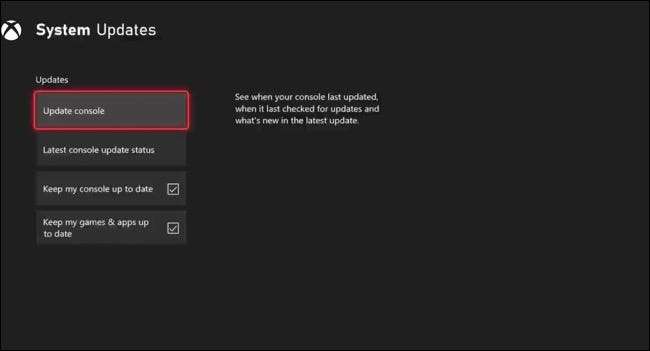
Jos sinulla on verkko-ongelmia Tämä ei ehkä ole mahdollista. Vilkaise joitakin alla olevista ratkaisuista ja yritä myöhemmin uudelleen.
Liittyvät: Internet-yhteys ei toimi? 10 Vianmääritys vinkkejä
TV Näyttää Ei signaalia käynnistämisessä Xbox
On olemassa muutamia hyvin dokumentoitu kysymyksiä, joissa Xbox sarjan X ja S aiheuttavat ”Ei signaalia” tai mustan näytön näkymään näytön. Tämä voi johtua lukemattomia ongelmia alkaen löysä HDMI-kaapelilla.
Tarkista ympäri konsolin takana varmistaa, että HDMI-kaapeli on edelleen kytkettynä, ja tarkista samaan kaapeliin on kytketty televisioon samoin.
Toinen mahdollisuus on, että konsoli on viestittää, että TV ei voi näyttää esimerkiksi klo 4k-resoluutio tai 120Hz virkistystaajuus . Näin voi tapahtua, jos muutat näytön kytketty Xbox ensin säätää videon asetuksia Asetukset & gt; Yleiset & GT; TV & amp; näytön asetukset.
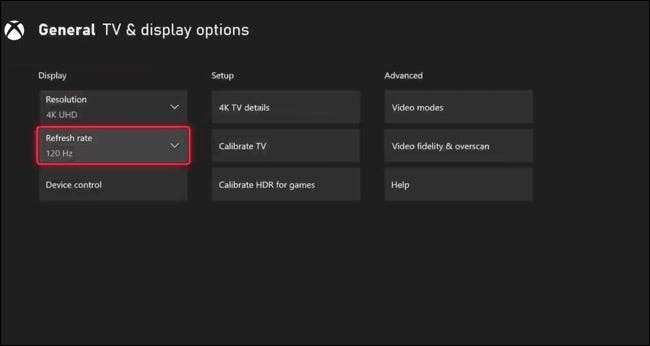
Onneksi voit aloittaa konsoli vikasietotilassa, joka on oletuksena alhaisen resoluution, joka pitäisi näyttää sakkoa kaikissa televisioissa HDMI-tulo. Voit tehdä tämän ensin poistaaksesi levyjä konsolin avulla eject edessä. Nyt pidä Xbox painiketta etuosassa konsolin 10 sekuntia sammuttaa sen.
Kytke konsoliin ylös vikasietotilassa pitämällä Xbox etupaneelissa konsolin ja Ejectpainiketta samanaikaisesti kunnes kuulet kaksi äänimerkkiä (toinen piippaus pitäisi tapahtua noin 10 sekunnin kuluttua ensimmäisestä). Jos tämä on toiminut konsolin pitäisi nyt käynnistyä matalan resoluution tilassa. Päätä Asetukset & GT; Yleiset & GT; TV & amp; näyttö vaihtoehtoja muuttaa asetuksia samat kuin television. Suosittelemme asettamalla ”Refresh rate” 60 Hz ensin.
Jos sinulla ei ole mitään iloa, voit myös kokeilla vaihtava ulos HDMI-kaapelilla. Varmista, että käytät oikea HDMI 2.1-kaapeli Jos haluat käyttää 4K resoluutiolla 120Hz. Kaapelissa mukana Xbox on sertifioitu HDMI 2.1, mutta kaapelit voivat vaurioitua ja epäonnistua joten kannattaa olla vaihtoehto, joka voi vaihtua, jos asiat eivät toimi oikein.
Päivittämisen lisäksi Xbox-konsolin firmware, suosittelemme myös tarkistaa viimeisimpiä television ohjelmistopäivitys koska valmistajat kuten LG, Samsung, ja Vizio aiemmin käsitelty samanlaisia ongelmia.
Liittyvät: Kuinka kertoa, jos HDMI-kaapeli on viallinen
Pelin tai Blu-Ray on juuttunut Xbox levyaseman
Jotkut Xbox Sarjan X konsolit ovat kohdanneet ongelman, jossa levyistä tulee kokonaan tai osittain jumissa levyasemaan. Tämä ongelma saattaa seurata kuuluva popping tai karhea ääni, joka osoittaa aseman kamppailee käynnistyä tai poista levy oikein. Näet esimerkin tästä on 2020 tweet alkaen DomisLive NEWS.
Jos poistopainike ei korjata, tämä on todennäköisesti ongelma, että vain Microsoft voi korjata niin suosittelemme kysymään Xbox tukeen alueellasi järjestää takuuvaatimuksen tai korjausta.
Levyille, jotka ovat puoliväliin jumissa, yritä sijoittaa pieni määrä painetta levyn onko jotain liikkuu, mutta varo käytä liikaa voimaa tai saatat päätyä huonompaan asemaan. Jos asema tekee kovaa ääntä, kun levy pyörii, kokeile häätö sitä ja Varmistamme, että levy on tasainen eikä vääntynyt. Vääntyneet levyt voivat mahdollisesti vahingoittaa ajaa.
-Pelilevyt ei tunnusta Konsolin
Xbox 360 oli paljon ongelmia optinen media. Vaikka kysymys on huomattavasti harvinaisempaa Series X (ainakin toistaiseksi), levyt ja laserit tarvitsisi lukea niitä ovat hauraita, joten se voi vielä tapahtua.
Ensimmäinen asia mitä sinun pitäisi tehdä, on poistaa levyn ja tarkista se vaurioiden tai pölyä. Ole naarmuja tai sirut voivat vaikeuttavat konsolin lukea levyä. Kokeile toista levyä nähdä, jos sinulla on sama ongelma, tai kokeile luotonanto ongelma levy kaverille onko niiden konsoli voi lukea sitä.

Jos ongelma näyttää rajoittuvan konsoliin, olimme suositella kädenojennus Xbox tukeen.
Tämän sukupolven Xbox on täysi alue vapaa mikä tarkoittaa, että pelit pitäisi toimia riippumatta siitä, missä maassa ne ostettiin. Voit sulkea pois yhteensopimattomuus johtuu aluekoodaus jotka voinut laueta sinut aiemmissa konsoli sukupolvien.
Xbox Kiinteä verkkoyhteys ei vastaa
Monet käyttäjät ovat kirjoittaneet asiasta, joka näyttää vain vaikuttavan langallisten yhteyksien , Jossa heidän konsoli joko kieltäytyä yhdistää Ethernet-kaapelilla tai pudota muutaman minuutin kuluttua.
Jotkut ovat raportoineet, että asia meni pois jälkeen täysin teho pyöräily niiden konsoli, kun taas Microsoft on aiemmin myöntänyt ongelman verkostoitumiseen aiheuttama varastointi laajennuskortit (vaikka tämä näyttää olleen paikattu).
Joka tapauksessa, voit tehosyklin konsolin pitämällä Xbox etupaneelissa 10 sekuntia sammuttaa sen. Poista kaikki kaapelit ja mahdolliset laajennuskortit Sitten pidä virtapainiketta muutaman sekunnin poista kaikki jäljellä valtaa kondensaattoreita.

Kytke nyt virta, HDMI- ja Ethernet-kaapeli takaisin ja paina virtapainiketta käynnistää konsoli. Yhdistä kaikki laajennuskortit ehkä käyttänyt jälkeen konsoli on käynnistynyt. Testaa kiinteä verkkoyhteys uudelleen ja harkita yrittää päivittää konsolin kautta Asetukset & gt; Järjestelmä & GT; Päivitykset jos voit säilyttää yhteyden.
Wi-Fi kuin stop-aukko voi olla hyvä idea, kunnes voit päivittää konsolin. Muista, että Ethernet-kaapelit voivat olla haasteellista ja useinkaan ilman varoitusta .
Jos olet kokeillut kaikkea ja mikään ei toimi, kannattaa ehkä ottaa yhteyttä Microsoftin suoraan järjestämiseksi takuuvaatimuksen tai korjausta pyynnöstä.
Liittyvät: Onko Ethernet-kaapeli viallinen? Merkkejä varoa
Xbox ei käynnisty lainkaan
Konsoli, joka kieltäytyy käynnisty ollenkaan voisi viitata vahingoittaa virtalähteen, joko koska se ei satunnaisesti epäonnistunut tai vaurion aiheuttama ylijännite. Mutta aivan liian usein muitakin syyllisiä.
Ensimmäinen asia mitä sinun pitäisi tehdä, on varmistaa, että virtajohto on kytketty oikein Xbox ja että HDMI-kaapeli on kytketty sekä oman konsolin ja näyttö. Yritä uudelleen istuma nämä kaapelit on varma.
Tarkista myös, että ulostulo konsoli on kytketty toimii kokeilemalla eri laitetta.
Jos Xbox on esillä outoa käyttäytymistä, esimerkiksi valo syttyy ja sammuu sitten heti, virtalähde tai muuhun komponenttiin voi vaurioitua. Suosittelemme ottamaan yhteyttä Microsoftiin takuuvaade tai korjauksen sijaan, avaamalla konsoli itse (Sillä tämä saattaa mitätöidä takuun).
Liittyvät: Jos korjaa oman puhelimen tai kannettavan tietokoneen?
Xbox Controller syttyy, mutta ei toimi
Xbox-ohjain on kaksi tilaa: Xbox tila ja Bluetooth-tila. Voit vaihtaa niiden välillä kaksoiskoskettamalla parin painikkeen takana ohjaimen. Tämä on kätevää, jos haluat käyttää säätimen pelata pelejä PC tai älypuhelin, mutta se voi olla vaikea, jos laukaista sen vahingossa.
Jos kytket Xbox ohjain pitämällä Xbox -painiketta ja konsolin ei käynnisty, kokeile kaksoisnapauttaa parin laitteen takana. Konsoli tulee automaattisesti päälle, kun palaat Xbox-tilaan.
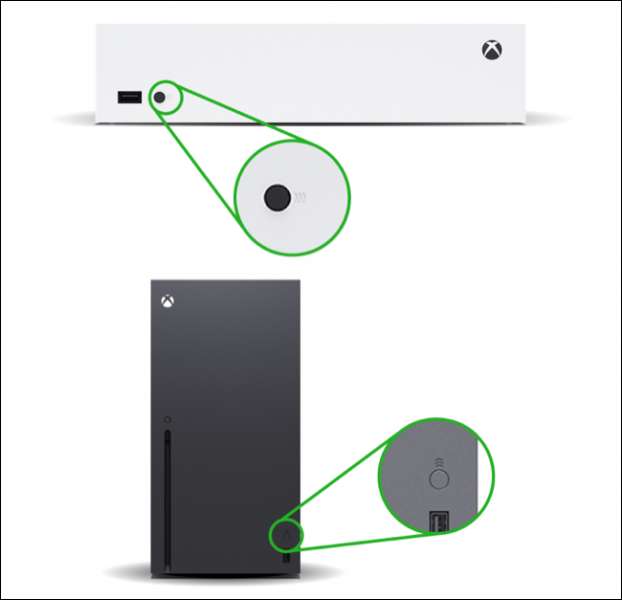
Saattaa myös olla pariksi kysymys. Tämä voidaan ratkaista kytkemällä ohjaimen ja konsoli manuaalisesti Xbox painikkeita kunkin painamalla sitten pari etupaneelissa konsolin. Seuraavaksi pidä pari nappia takana ohjaimen kunnes Xbox vilkkuu ja odottaa niiden paria.

Voit myös pariksi ohjaimen manuaalisesti yhdistää kaksi kanssa USB-C jllek USB-A mukana tullutta konsolin (tai ohjain).
Liittyvät: Kuinka laittaa Xbox-ohjain pariliitostilaan
Xbox Kaappaa ovat tummat tai haalistunut
Voit tallentaa leikkeitä pelattavaa Xbox jota voit mobiililaitteessa Xbox sovelluksen tai jakaa ystävien kanssa sosiaalisessa mediassa. Valitettavasti jotkut peli leikkeet tummia tai haalistunut. Microsoft on myöntänyt asiaa (ja vaatia sitä on korjattu ).). Päivitä konsolin kohdasta Asetukset & gt; Järjestelmä & GT; Päivityksiä, jos et ole jo tehnyt niin.
On olemassa monia langat Internetissä Xbox käyttäjät valittavat tästä ongelmasta, ja kysymys näyttää olevan lajisidonnaiset pelatessa HDR-tilassa. Jotkut käyttäjät ehdottavat käytöstä HDR kokonaan, mutta tämä ei ole läheskään täydellinen, jos haluat parhaan näköinen visuaalinen esitys.

Auto-HDR, kone oppiminen ominaisuus, joka takautuvasti koskee HDR-tehosteita vanhempien pelien voi olla syyllinen joissakin tapauksissa. Voit kokeilla invaliditeettiin HDR per-peli pohjalta nähdä, jos se auttaa.
Toisilla on ollut ilo kalibroidaan niiden HDR asetuksia kohdassa Asetukset & gt; Yleiset & GT; TV & amp; näyttää asetukset & gt; Kalibroi HDR pelejä.
Xbox 360-pelit kieltäytyä näyttämästä Xbox sarjan konsolit
Xbox 360 taaksepäin yhteensopivuus on saatavilla rajallinen määrä nimikkeitä Xbox sarjan konsoleita. Voit törmätä ongelmaan, jossa pelejä ei voi suorittaa, varsinkin jos olet siirtymässä kiintolevyn vanhemmasta Xbox-konsolista.
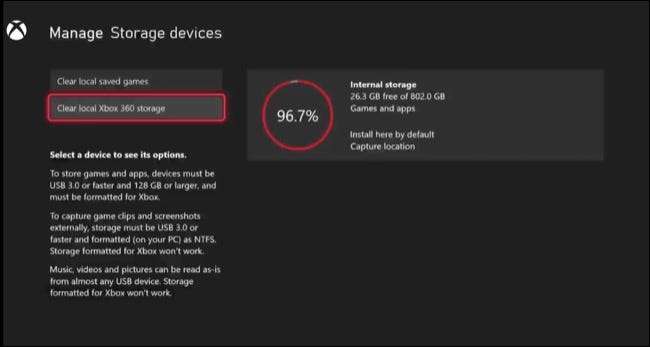
Microsoft on myöntänyt tämän ongelman ja valtiot että korjaus on tyhjentää Xbox 360 varastoinnin Asetukset & gt; Järjestelmä & GT; Tallennuslaitteet & gt; Tyhjennä paikallinen Xbox 360 varastointia. Seuraavan kerran, kun pelaat Xbox 360 otsikko konsolista tarkistaa verkossa nähdä, jos sinulla pilvitallennuksen ladata.
Vanhemmat pelit käyttäytyvät virheellisesti Xbox-sarjan konsoleilla
Microsoft esitteli kaksi ominaisuutta tehokkuuden lisäämiseksi vanhemmilla peleillä: FPS Boost ja Auto HDR. Ensimmäinen mahdollistaa kaksinkertaisen ruudunpäivitysnopeus Joissakin peleissä ilman kehittäjää, joka tarvitsee puuttua päivitykseen, kun taas toinen lisää HDR-tehosteita, kuten kirkkaita kohokohtia peleihin koneiden oppimisen avulla.
Nämä ominaisuudet voivat vaikuttaa sekä Xbox 360- että Xbox One ERA-nimikkeisiin, vaikka kaikki pelit eivät ole yhteensopivia molempien vaihtoehtojen kanssa. Jotkut pelit ovat yhteensopivia, mutta vaihtoehto on oletusarvoisesti pois päältä, potentiaalisesti, koska nämä ominaisuudet voivat ottaa käyttöön ongelmia.
Jos huomaat ongelmia vanhemman pelin kanssa, jonka epäilet, voi olla yksi näistä yhteensopivuusvaihtoehdoista, voit poistaa sen käytöstä per-pelin perusteella. Tehdä tämä löytää pelin pelikirjastosi ja paina enemmän painiketta ohjaimessasi (se näyttää kolmelta vaakasuoralla viivalla).
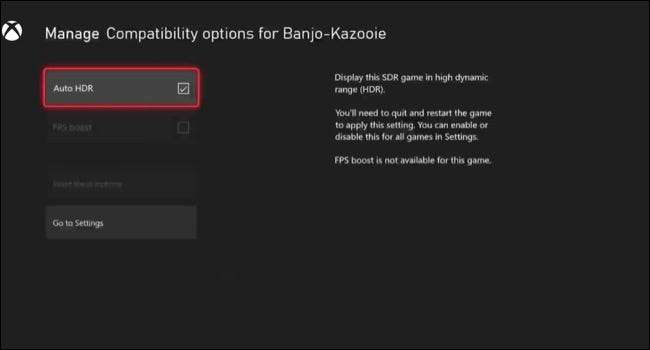
Valitse "Hallitse peliä ja lisäosia" valikossa "Yhteensopivuusasetukset" seuraavassa näytössä. Nyt sinun pitäisi nyt vaihtaa sekä FPS-tehostusta että automaattista HDR: tä. Sinun on käynnistettävä peli käynnistää muutokset voimaan, jota voit tehdä napauttamalla enemmän painiketta ja valitsemalla "Lopeta" näyttöön tulevassa valikossa.
Liittyvät: Miten voit ottaa käyttöön "FPS Boost" peliin Xbox-sarjassa x tai s
Lisää Xbox-sarjan x | s vinkkejä
Microsoftin uusimmat konsolit ovat valtava määrä valitus, alan johtava Pelin Pass-tilaus jllek Todellinen 120 hz pelaaminen ja niiden kyky esikuormitettuja nimikkeitä ennen kuin ne vapauttavat (onko ostat digitaalisia tai fyysisiä).
Voit jopa käyttää Xbox-sarjan X ja S ajaa emuloituja pelejä käyttäen retroarchia .







